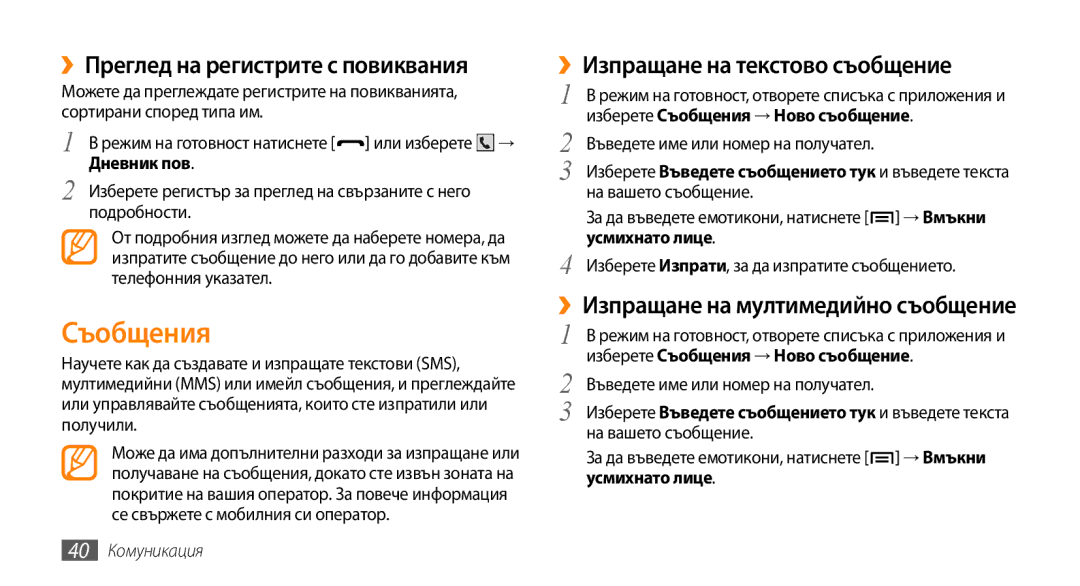Ръководство на потребителя
Първо прочетете този файл
Използване на това ръководство
Икони с инструкции
Моля, пазете това ръководство за бъдеща справка
Авторско право
Търговски марки
На разговор
Copyright 2011 Samsung Electronics
Използване на това ръководство
Сглобяване
Съдържание
Съдържание
Уеб
Забавление
Настройки
Възможност за свързване
106
100
117
Сглобяване
Разопаковане
Поставяне на SIM или Usim карта и батерия
10 Сглобяване
Поставяне на SIM или Usim карта и батерия
Сглобяване
Поставете батерията Поставете обратно задния капак
Зареждане на батерията
12 Сглобяване
››Зареждане с пътно зарядно устройство
Поставяне на карта с памет по избор
››Зареждане с кабел за данни
За да съхранявате допълнителни мултимедийни файлове
14 Сглобяване
››Изваждане на картата с памет
Картата → OK
Поставяне на каишка за ръка по избор
››Форматиране на картата с памет
Картата → Форматиране на SD картата
На всичко
Начални стъпки
Опознаване на устройството
››Оформление на устройството
Начални стъпки
››Клавиши
Клавиш Функция Натиснете За да
Текущия екран натиснете
Потвърдете написаното
››Индикаторни икони
20 Начални стъпки
Използване на сензорния екран
Текущ час
Заключване или отключване на сензорния екран и клавишите
22 Начални стъпки
Запознаване с началния екран
››Добавяне на елементи към началния екран
››Преместване на елементи в началния екран
Стр
››Премахване на елементи от началния екран
››Използване на панел с инструменти за бърз достъп
››Добавяне или отстраняване на панели в начален екран
24 Начални стъпки
Достъп до приложения
››Организиране на приложения
Чукнете и задръжте приложение
Друг екран на основното меню
Персонализиране на телефона
››Избор на тапет за екрана в режим на готовност
››Активиране на анимация за
Превключване между прозорците
››Задаване на заключване на екрана
››Заключване на SIM или Usim картата
Изберете Потвърждение
Задаване закл. на екрана → Парола
28 Начални стъпки
››Смяна на типа клавиатура
Въвеждане на текст
››Въвеждане на текст чрез клавиатура Samsung
Към втория знак, без да вдигате пръста от екрана
››Въвеждане на текст чрез Swype клавиатура
30 Начални стъпки
Номер Функция
››Копиране и вмъкване на текст
32 Начални стъпки
Изберете Uninstall → OK
››Търсене на приложение
››Инсталиране на приложение
››Деинсталиране на приложение
Изтегляне на файлове от уеб
Синхронизиране на данни
→ Приложения → Неизвестни източници
34 Начални стъпки
››Създаване на акаунт за сървър
››Ръчно синхронизиране на данни
Изберете Добавяне на акаунт → тип акаунт
Изберете Автоматично синхронизиране → акаунт
Комуникация
Разговори
Изберете , за да осъществите повикване
При получаване на повикване, натиснете
››Използване на слушалките
››Използване на опции по време на повикване
→ Клавиат. или
Комуникация
››Преглед и набиране на пропуснати повиквания
››Използване на допълнителни функции
За да превключите между двата разговора, натиснете → Замени
38 Комуникация
Използване на режима фиксиран номер на набиране FDN
Съобщения
››Преглед на регистрите с повиквания
››Изпращане на текстово съобщение
››Изпращане на мултимедийно съобщение
››Преглед на текстово или мултимедийно съобщение
››Прослушване на гласови съобщения
Натиснете → Прикачване → опция и добавете елемент
Натиснете → Добави тема и добавете тема за съобщението
Google Mail
››Изпращане на имейл съобщение
››Преглед на имейл съобщения
Изберете Google Mail
Имейл
››Организиране на електронната поща по етикети
››Създаване на имейл акаунт
→ Препращане
››Преглед на имейли
Изберете този, от който желаете да извлечете съобщения
На имейла си Изберете Прикачване и прикачете файл
44 Комуникация
Talk
››Добавяне на приятели в списъка с приятели
››Започване на чат
Изберете Send invitation, за да започнете разговор
Social Hub
Въведете съобщението и изберете Send
За да въведете емотикони, натиснете → Още → Insert smiley
46 Комуникация
Забавление
Камера
››Заснемане на снимка
Забавление
48 Забавление
››Заснемане на серия снимки
››Заснемане на панорамна снимка
››Заснемане на снимки в режим Усмивка
Изберете → Непрекъснато
→ Усмивка
››Персонализиране на настройките на камерата
50 Забавление
››Запис на видеоклипове
За възпроизвеждане на видеоклип, изберете Изпълняване
52 Забавление
››Персонализиране на настройките на видео камерата
Способ Способност
Тонове Видео качество
Вашите видеоклипове
Галерия
››Поддържани формати на файлове
››Преглед на снимка
54 Забавление
››Възпроизвеждане на видеоклип
››Споделяне на изображения или видеоклипове
Музика
››Добавяне на музикални файлове в телефона
››Възпроизвеждане на музика
56 Забавление
››Създаване на плейлист
Натиснете → Добавяне в списък за възпроизвеждане → Ново
FM радио
››Слушане на FM радио
Натиснете → Разбъркване за купон
58 Забавление
››Автоматично запаметяване на радио станции
Управлявайте FM радиото чрез следните бутони Номер Функция
Да го включите
Настройка на силата на звука
Любими
Радио
Премахване или Преименуване
60 Забавление
Лична информация
Тел. указ
››Създаване на запис
Лична информация
››Задаване на номер за бързо набиране
››Създаване на ваша визитна картичка
››Изтегляне на записи от вашите социални мрежи
Натиснете → Получаване на приятели
››Копиране на записи
››Създаване на група записи
››Импортиране или експортиране на записи
Календар
››Преглед на регистър комуникации
››Преглед на дейностите в социалната мрежа
››Създаване на събитие
Записка
››Преглед на събития
››Спиране на аларма за събитие
За да изберете днешна дата, натиснете → Днес
››Създаване на записка
››Преглед на записки
Изберете Създай бележка или натиснете → Създай
66 Лична информация
Уеб
Интернет
››Разглеждане на уеб страници
Навигирайте в уеб страници чрез следните бутони
››Отбелязване на предпочитани интернет страници
››Отваряне на няколко страници
Преглежданата страница
Докато разглеждате уеб страница, натиснете → Нов прозорец
Samsung Apps
Layar
Карти
На Вашето местоположение
Използване на Задайте използване на GPS
GPS сателити
››Търсене на конкретно място
Допълнителни такси
››Споделяне на местоположение чрез Google Latitude
››Търсене на място близо до вас
››Навигация до вашето местоположение
72 Уеб
Google Search
YouTube
››Гледане на видеоклипове
За да спрете навигацията натиснете → Exit Navigation
››Качване на видеоклипове
74 Уеб
Новини и време
Market
››Преглед на информация за времето
››Четене на статии от вестници
››Включване на функцията за безжична Bluetooth връзка
Bluetooth
76 Възможност за свързване
Изберете устройство
Възможност за свързване
Wi-Fi
Получените данни се запазват в папка Bluetooth
››Активиране на функция Wlan
78 Възможност за свързване
AllShare
››Ръчно добавяне на Wlan
Сървър
Медийно съдържание
››Възпроизвеждане на файлове от едно устройство на друго
Изберете Изпълнение на файл от моя телефон на друг плейър
Изберете Добавяне в списък за
80 Възможност за свързване
USB привързване и портативна гореща точка
Изберете категория с медийно съдържание и файл
Сдвояване и преносима т.достъп
За USB привързване
Връзки с компютър
››Връзка със Samsung Kies
Научете как да свържете устройството си към компютър
82 Възможност за свързване
VPN връзки
››Свързване като устройство за съхранение
Изберете Само UMS режим → OK
Съхранение
Настройки за VPN → Добавяне на VPN
››Задаване на VPN връзки
84 Възможност за свързване
››Свързване към частна мрежа
Инструменти
Часовник
Калкулатор
Моите файлове
За да изтриете файлове или папки, изберете Изтриване
Инструменти
Диспечер на задачите
Гласово търсене
За да сортирате файлове или папки, изберете Подреждане по
88 Инструменти
Пиши и тръгни
Достъп до менюто за настройки
Настройки
Мрежа и безжична връзка
Настройки повиквания
››Сдвояване и преносима т.достъп
››Настройки за VPN
››Мобилни мрежи
Звук
››Гласова поща
››DTMF тонове
››Препращане на повикване
Дисплей
Местоположение и защита
Няма Деактивирайте заключването на екрана
Приложения
94 Настройки
Поверителност
Акаунти и синхронизиране
Разработка
Търси
Местоположение и текст
››Избор на местоположение
››Swype
››Клавиатура Samsung
Гласов вход и изход
››Настройки разпознаване на глас
››Настройки за синтез на реч
Language Изберете език за гласовото разпознаване на Google
Дата и час
Достъпност
Относно телефона
Разрешаване на проблеми
100 Разрешаване на проблеми
Устройството Ви блокира или показва фатални грешки
Сензорният екран отговаря бавно или неправилно
Разрешаване на проблеми
Пропускат се обаждания
Не могат да се осъществят изходящи повиквания
Събеседникът Ви не ви чува
Качеството на звука е лошо
Устройството пиука и иконката за батерията примигва
Устройството Ви е горещо на пипане
Уверете се, че Вашето устройство поддържа типа файл
Не може да се намери друго Bluetooth устройство
104 Разрешаване на проблеми
Разрешаване на проблеми
Не използвайте устройството по време на гръмотевична буря
Внимание С цел избягване на токов удар, пожар и експлозия
106 Мерки за безопасност
Не използвайте телефона в близост до пейсмейкър
На забранените за използване места изключвайте телефона си
Мерки за безопасност
Когато сте в самолет, изключвайте телефона
108 Мерки за безопасност
Правилна грижа и използване на мобилния телефон
Пазете телефона сух
Не оставяйте телефона си на стръмни повърхности
110 Мерки за безопасност
Когато говорите по телефона
Защитете слуха си
Инсталирайте мобилни устройства и оборудване внимателно
При почистване на телефона
112 Мерки за безопасност
Уверете се, че сте подсигурили архивиране на важните данни
Осигурете достъп до услуги при спешни ситуации
Не разпространявайте материал със защитени авторски права
Правилно изхвърляне на батериите в този продукт
114 Мерки за безопасност
Отказ от права
116 Мерки за безопасност
Показалец
Показалец
Календар преглед на събития 65 създаване на събития
Създаване на плейлисти 57 мултимедийни съобщения
Език и клавиатура
118 Показалец
Осъществяване
Създаване на ваша визитна
Откриване и сдвояване с
120 Показалец
Декларация за съответствие R&TTE
GSM Wcdma Wi-Fi Мобилен телефон GT-I5500
Ние
→ Разработка → USB поправки